Comment convertir un fichier RAR en ZIP sous Windows

Vous avez des fichiers RAR que vous souhaitez convertir en fichiers ZIP ? Découvrez comment convertir un fichier RAR en format ZIP.
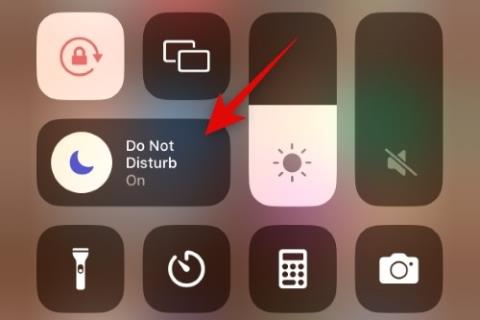
Les notifications sont un excellent moyen de rester informé des dernières mises à jour et des messages que vous recevez sur votre téléphone. Les iPhones vous permettent de contrôler divers aspects des notifications , notamment l'audio, les bannières, les badges, les notifications sur l'écran de verrouillage et bien plus encore. Cependant, il peut arriver parfois que vous ne parveniez pas à afficher les badges sur les icônes d'application de votre iPhone.
Les badges apparaissent sous la forme d'un petit point rouge au-dessus des icônes d'application et affichent le nombre de notifications non lues en attente . C'est un excellent moyen de suivre votre nombre de notifications sans avoir à consulter l'application ou votre centre de notification. Cependant, si vous êtes confronté à un problème similaire où les badges n'apparaissent pas sur votre iPhone, voici comment résoudre ce problème. Commençons.
Pourquoi les badges de notification manquent-ils sur mon iPhone ?
Il existe plusieurs raisons connues pour lesquelles les badges de notification n'apparaissent pas sur votre iPhone. Vous pourriez rencontrer des problèmes avec vos modes Focus , des bugs iOS ou des bugs d'application. De plus, les badges peuvent également être désactivés dans l'application Paramètres, ce qui peut les empêcher d'apparaître sur les applications lorsque vous recevez des notifications.
Toutes ces raisons et problèmes de cache sur votre iPhone peuvent empêcher l'affichage des badges de notification sur votre iPhone. Utilisez la section suivante pour vous aider à résoudre les problèmes de badges de notification manquants sur votre iPhone.
Comment résoudre le problème des badges de notification manquants sur votre iPhone
Voici tous les correctifs pour vous aider à résoudre les problèmes de notifications manquantes sur votre iPhone. Nous vous recommandons de commencer par le premier correctif et de parcourir la liste jusqu'à ce que vous parveniez à résoudre votre problème.
Méthode 1 : Vérifiez vos modes de mise au point (désactivez NPD)
Les modes de mise au point peuvent vous empêcher d'afficher les badges de notification sur votre iPhone, surtout si vous utilisez le NPD. Le NPD est une cause connue de badges de notification manquants pour de nombreux utilisateurs, surtout si vous utilisez des filtres d'automatisation et de focus pour activer et désactiver automatiquement ce mode Focus. Nous vous recommandons de suivre les étapes ci-dessous pour vérifier les modes Focus et désactiver NPD ou tout autre mode s'il est actif sur votre iPhone. (Si vous avez récemment mis à jour vers la version iOS 16.1, cela pourrait être le problème.)
Accédez au centre de contrôle sur votre iPhone en faisant glisser votre doigt depuis le coin supérieur droit. Appuyez maintenant sur Focus .

Si l'un des modes Focus est en surbrillance, cela signifie qu'il est actuellement actif sur votre iPhone. Appuyez sur le même mode Focus pour le désactiver.
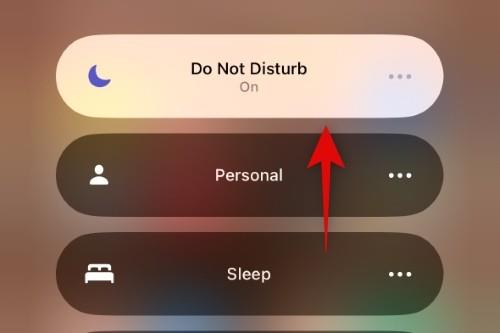
Le mode Focus sélectionné sera désormais désactivé. Vous pouvez maintenant vérifier vos applications, et s'il vous manquait des badges à cause du mode Focus, le problème devrait maintenant être résolu sur votre iPhone.
Méthode 2 : forcer le redémarrage de votre iPhone
Il se peut que vous manquiez des badges de notification en raison de bogues temporaires, de problèmes de cache ou de fichiers restants. Tous ces problèmes peuvent être résolus avec un redémarrage forcé de votre iPhone. Un redémarrage forcé permet de vider les fichiers de cache, de réenregistrer les services d'arrière-plan et de réactiver tous les services en temps réel qui dépendent des notifications push. De cette façon, un redémarrage forcé vous aidera à restaurer les badges de notification sur votre téléphone si vous rencontrez des bugs ou des problèmes sur votre iPhone. Suivez les étapes ci-dessous pour forcer le redémarrage de votre iPhone.

Si vous connaissez la procédure de redémarrage standard, le redémarrage forcé y est assez similaire. Commencez par appuyer et relâcher rapidement le bouton d'augmentation du volume, suivi du bouton de réduction du volume de votre iPhone.
Une fois terminé, maintenez enfoncé le bouton Veille/Réveil jusqu'à ce que le logo Apple apparaisse . Une fois le logo Apple affiché à l'écran, relâchez le bouton Veille/Réveil et laissez votre iPhone redémarrer normalement.
Les badges de notification devraient désormais être restaurés sur votre iPhone si vous rencontrez des bugs temporaires ou des problèmes de cache.
Méthode 3 : assurez-vous que les badges sont activés
Si les badges de notification sont toujours absents de votre iPhone, il est probable qu'ils soient désactivés dans les paramètres de notification. Nous vous recommandons de suivre les étapes ci-dessous pour vérifier et activer la même chose sur votre iPhone.
Ouvrez l'application Paramètres et appuyez sur Notifications .

Faites maintenant défiler la liste, appuyez sur et sélectionnez une application concernée pour laquelle il manque des badges de notification.
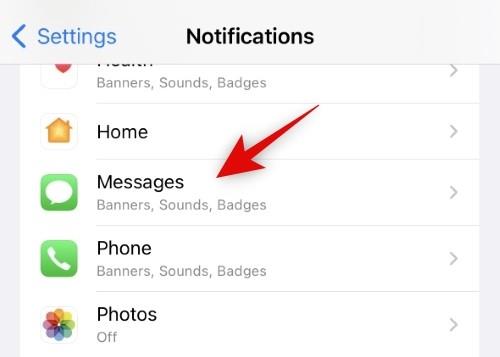
Faites défiler jusqu'à la section ALERTES et vérifiez la bascule pour Badges . S'il est désactivé, appuyez sur et activez le bouton pour Badges .
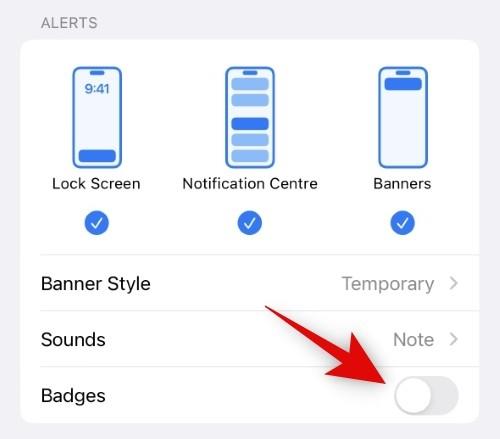
Rentrez chez vous et consultez l'application. Les badges devraient maintenant être disponibles pour l'application sélectionnée. Vous pouvez maintenant répéter les étapes ci-dessus pour activer les badges de notification pour toutes les applications concernées.
Et c'est tout! Si les badges ont été désactivés pour vos applications, ils devraient maintenant être restaurés sur votre iPhone.
Méthode 4 : réinstaller l'application
Il s'agit d'un correctif connu qui semble bien fonctionner pour la plupart des applications, mais qui est fortement recommandé pour les applications système telles que Mail et plus encore s'il leur manque des badges de notification. Suivez les étapes ci-dessous pour supprimer, redémarrer et réinstaller l'application, ce qui devrait vous aider à restaurer les badges de notification sur votre système.
Recherchez l'application avec laquelle vous rencontrez des problèmes, appuyez dessus et maintenez-la enfoncée. Sélectionnez Supprimer l'application .

Appuyez sur Supprimer pour confirmer votre choix.
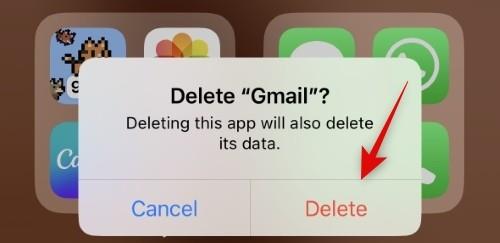
Forcez maintenant le redémarrage de votre appareil en appuyant et en relâchant rapidement le bouton d'augmentation du volume suivi du bouton de réduction du volume. Ensuite, maintenez enfoncé le bouton Veille/Réveil jusqu'à ce que le logo Apple apparaisse. Une fois le logo affiché sur votre écran, relâchez le bouton Veille/Réveil et laissez votre iPhone redémarrer normalement.
Une fois votre iPhone redémarré, recherchez l'application dans l'App Store et réinstallez-la.
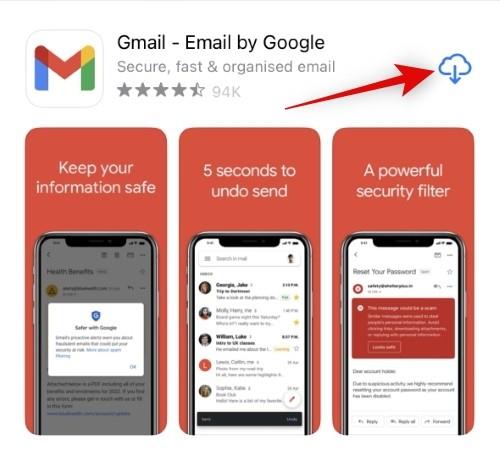
Configurez l'application comme vous le souhaitez et attendez qu'une notification arrive. Les badges devraient maintenant être visibles comme prévu si vous rencontrez des problèmes avec les fichiers d'application restants et le cache.
Méthode 5 : basculer les notifications pour l'application
Vous pourriez également rencontrer des problèmes avec les services d'arrière-plan liés aux notifications sur votre iPhone. L'application peut être confrontée à des bugs lors de l'enregistrement des notifications push ou simplement de leur affichage. Dans de tels cas, vous pouvez activer et désactiver les notifications pour l'application concernée afin de voir si cela résout le problème pour vous. Si vous rencontrez des problèmes en raison de conflits avec le service de notification, cela peut vous aider à résoudre le problème. Utilisez les étapes ci-dessous pour vous aider tout au long du processus.
Ouvrez l'application Paramètres et appuyez sur Notifications .

Faites maintenant défiler la liste des applications et appuyez sur l'application concernée pour laquelle vous ne pouvez pas afficher les notifications.
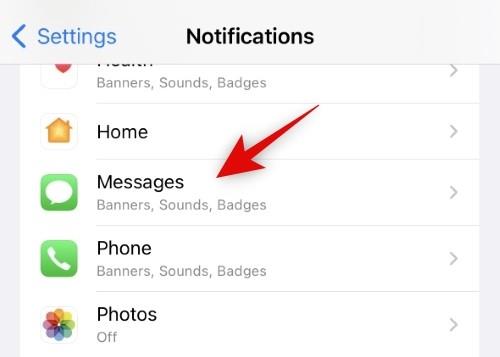
Désactivez Autoriser les notifications en haut en appuyant dessus.
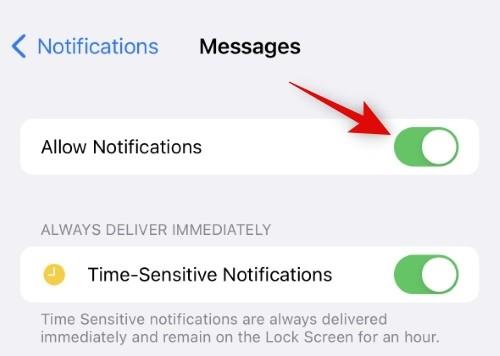
Nous vous recommandons maintenant de redémarrer votre iPhone pour faire bonne mesure. Une fois votre appareil redémarré, revenez à Paramètres > Notifications > Application concernée , puis activez la bascule pour Autoriser les notifications en haut.
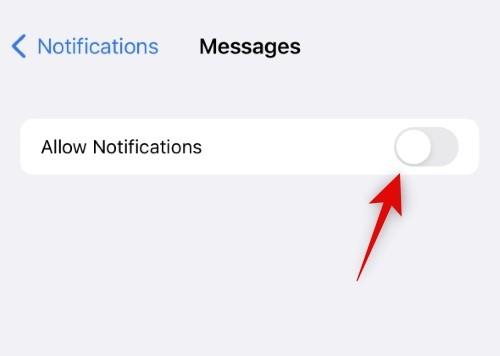
Et c'est tout! Les badges devraient désormais être visibles sur l'application concernée si vous rencontrez des problèmes dus à des conflits de notification en arrière-plan.
Méthode 6 : désactiver le mode de données faibles
Le mode données faibles est un excellent moyen d’économiser des données mobiles et de réduire l’utilisation d’Internet en arrière-plan sur votre iPhone. Cependant, il s'agit d'une cause connue de problèmes avec certaines applications qui actualisent constamment les données en arrière-plan pour des mises à jour en temps réel. Nous vous recommandons maintenant d'essayer de désactiver le mode faibles données sur votre iPhone pour vérifier s'il vous manque des badges à cause de cela. Utilisez les étapes ci-dessous pour vous aider dans le processus.
Ouvrez l'application Paramètres et appuyez sur Données mobiles en haut.
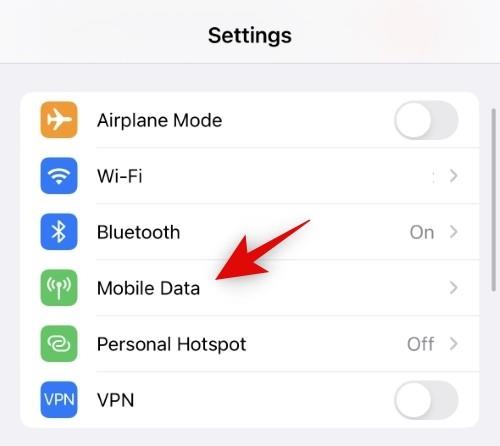
Appuyez sur et sélectionnez Options de données mobiles .
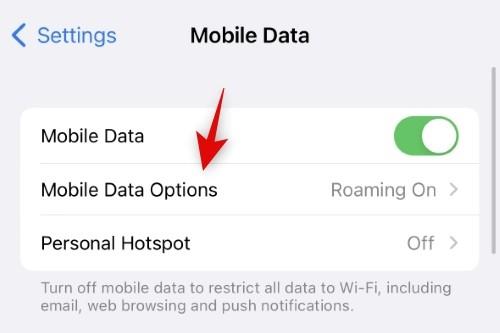
Appuyez sur et sélectionnez Mode données .
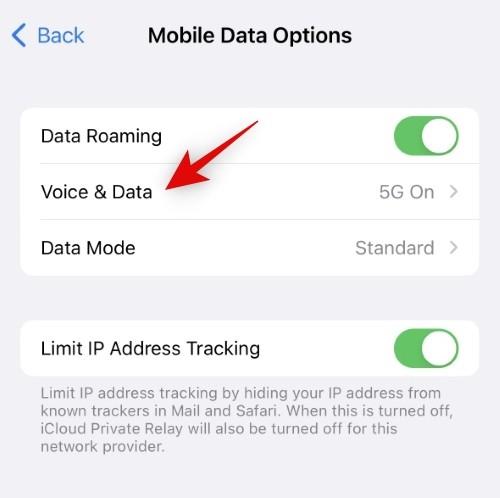
Appuyez maintenant et sélectionnez Standard ou Autoriser plus de données sur la 5G .
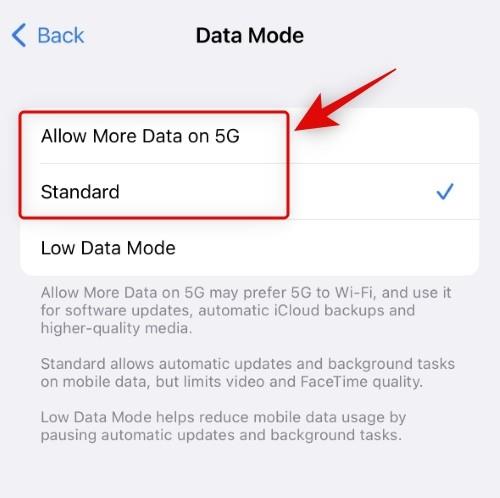
De même, désactivons également le mode faibles données pour votre réseau Wi-Fi actuel. Revenez à l'application Paramètres et appuyez sur Wi-Fi .
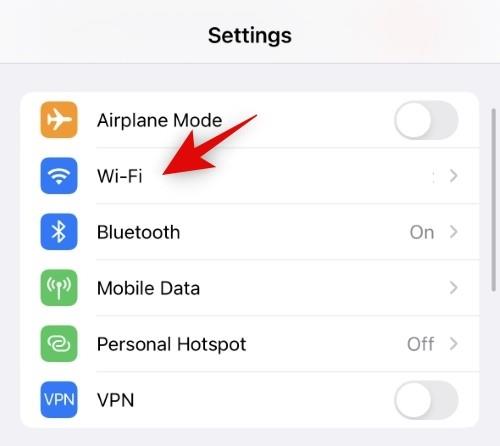
Appuyez sur l'  icône à côté de votre réseau Wi-Fi actuel.
icône à côté de votre réseau Wi-Fi actuel.
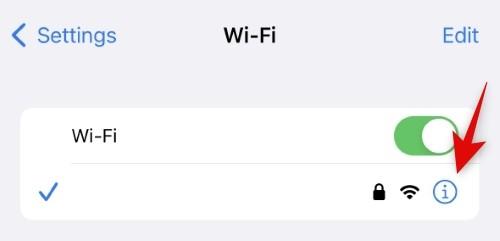
Désactivez maintenant la bascule pour Low Data Mode .
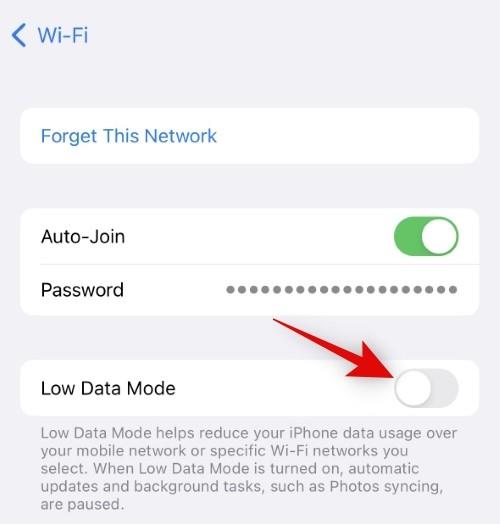
De même, désactivez également le bouton du mode Low Data pour les autres réseaux Wi-Fi que vous utilisez. Nous vous recommandons maintenant de redémarrer votre iPhone pour faire bonne mesure. Ceci est cependant totalement facultatif.
Si le mode données faibles empêchait les badges de notification d'apparaître sur votre iPhone, le problème devrait maintenant être résolu pour vous.
Méthode 7 : assurez-vous que l’actualisation de l’application en arrière-plan est activée
Background App Refresh est une fonctionnalité d'iOS qui vous permet de contrôler les applications autorisées à accéder au réseau en arrière-plan pour afficher les mises à jour et les notifications en temps réel. Si l'actualisation des applications en arrière-plan est désactivée pour certaines applications, elles ne pourront pas envoyer de notifications push ni de notifications à leur arrivée, ce qui pourrait expliquer pourquoi les badges ne sont pas disponibles sur votre iPhone. Voici comment vérifier et activer l’actualisation des applications en arrière-plan pour les applications concernées.
Ouvrez l'application Paramètres et appuyez sur Général .
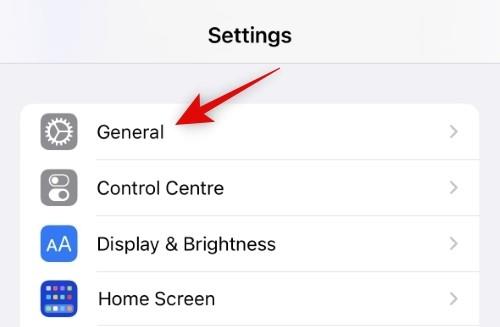
Maintenant, appuyez et sélectionnez Actualisation de l'application en arrière-plan.
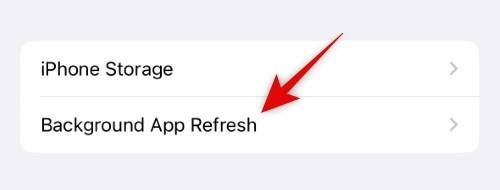
Vérifiez maintenant la liste d’actualisation de l’application en arrière-plan en haut. S'il indique Off , l'actualisation de l'application en arrière-plan est désactivée pour toutes les applications. Appuyez dessus pour l'allumer.
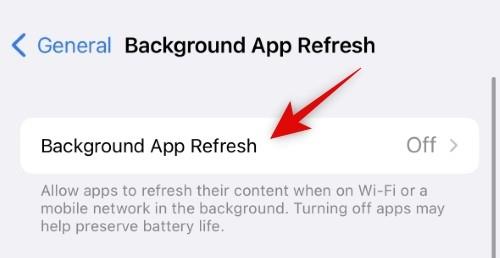
Appuyez et sélectionnez Wi-Fi ou Wi-Fi et données mobiles en fonction de vos préférences.
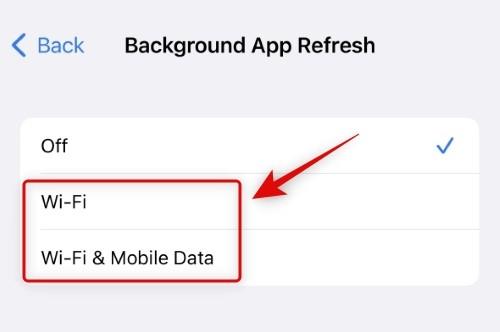
Revenez maintenant à l'écran précédent, appuyez sur et activez le bouton pour toutes les applications concernées pour lesquelles vous ne pouvez pas recevoir de notifications de badge.
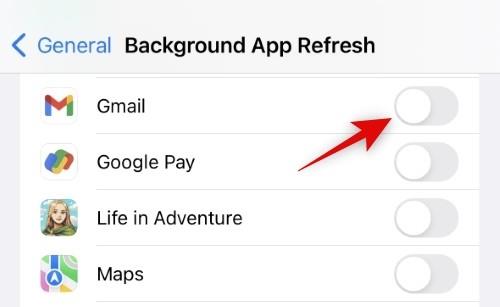
Et c'est tout! Si vous ne receviez pas de notifications de badge sur votre iPhone en raison de l'actualisation de l'application en arrière-plan, le problème devrait maintenant être résolu.
Corrections de dernier recours !
Si vous ne parvenez toujours pas à recevoir les notifications de badge, il est temps de prendre des mesures drastiques. Nous vous recommandons d'essayer les correctifs extrêmes mentionnés ci-dessous, et s'ils ne fonctionnent pas pour vous, vous êtes peut-être confronté à un problème spécifique à l'appareil. Dans de tels cas, nous vous recommandons de contacter l’assistance Apple. Utilisez la section appropriée ci-dessous pour vous aider tout au long du processus.
Méthode 8 : Attendez que l’application soit mise à jour
S'il s'agit d'un problème avec une application particulière sur votre iPhone, il est probable que d'autres utilisateurs soient également confrontés au même problème. Nous vous recommandons de soumettre un rapport de bug au développeur de l'application et d'attendre une mise à jour. Il est probable que les développeurs de l'application soient déjà conscients du problème et travaillent sur un correctif. Nous vous recommandons d'attendre une prochaine mise à jour de l'application qui corrigera probablement le bug des badges manquants pour vous et les autres utilisateurs du monde entier.
Méthode 9 : contacter l’assistance Apple
Enfin, nous vous recommandons de contacter l'assistance Apple. Il peut s'agir d'un bug spécifique à votre iPhone, et un technicien d'assistance Apple vous aidera à mieux diagnostiquer et résoudre le problème. Utilisez le lien ci-dessous pour contacter l'assistance Apple de votre région.
Nous espérons que cet article vous a aidé à récupérer facilement les badges de notification sur votre iPhone. Si vous rencontrez des problèmes, n'hésitez pas à nous contacter en utilisant les commentaires.
EN RAPPORT
Vous avez des fichiers RAR que vous souhaitez convertir en fichiers ZIP ? Découvrez comment convertir un fichier RAR en format ZIP.
Avez-vous besoin de planifier des réunions récurrentes sur MS Teams avec les mêmes membres de l’équipe ? Découvrez comment configurer une réunion récurrente dans Teams.
Nous vous montrons comment changer la couleur de surlignage pour le texte et les champs de texte dans Adobe Reader avec ce tutoriel étape par étape.
Dans ce tutoriel, nous vous montrons comment modifier le paramètre de zoom par défaut dans Adobe Reader.
Spotify peut être agaçant s
Si LastPass ne parvient pas à se connecter à ses serveurs, effacez le cache local, mettez à jour le gestionnaire de mots de passe et désactivez les extensions de votre navigateur.
Microsoft Teams ne prend actuellement pas en charge la diffusion de vos réunions et appels sur votre TV nativement. Mais vous pouvez utiliser une application de mise en miroir d’écran.
Découvrez comment réparer le code d
Vous vous demandez comment intégrer ChatGPT dans Microsoft Word ? Ce guide vous montre exactement comment le faire avec l’add-in ChatGPT pour Word en 3 étapes simples.
Gardez le cache de votre navigateur Google Chrome vide avec ces étapes.






